腾讯电脑管家中系统瘦身的具体使用步骤
时间:2022-10-26 17:06
有很多新手不知道腾讯电脑管家如何系统瘦身的操作,所以小编就带来了腾讯电脑管家中系统瘦身的处理教程,感兴趣的朋友就跟小编一起来学习一下吧。
腾讯电脑管家中系统瘦身的具体使用步骤

对于电脑瘦身的使用来说,可以先安装腾讯电脑管家到我们的电脑中,然后方便我们的使用。

这时安装完成后,可以打开进入到主页面中,然后找到相关的电脑清理垃圾的功能,然后打开进入。
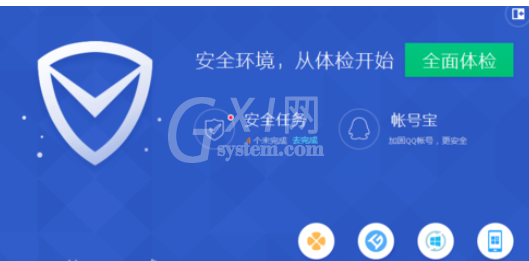
然后我们在清理垃圾的功能页面中,找到下方的系统瘦身功能,然后点击进入到系统瘦身的功能页面中。

接着等待对我们的系统开始扫描瘦身,然后等待扫描完成后根据相关的提示处理,耐心等待全部扫描完成即可
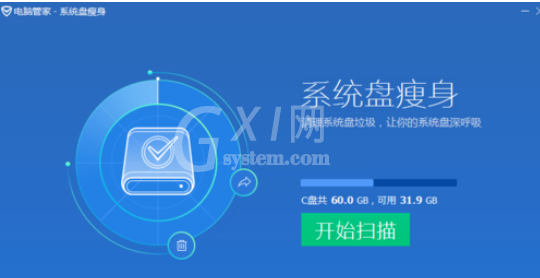
然后我们在系统磁盘瘦身的功能页面中,可以等待检测完成,耐心等待对我们的电脑C盘开始检测即可。

最后我们等待检测完成后,我们就可以对我们的电脑进行相关的磁盘瘦身,等待瘦身完成后即可
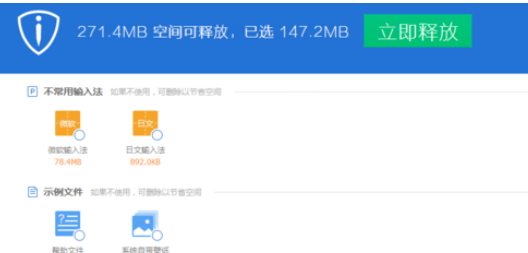
看完上文为你们所描述的腾讯电脑管家中系统瘦身的详细操作方法,同学们自也赶紧动手去试试吧!



























